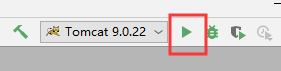创建Web项目,并把Tomcat集成到IDEA中的前提是你的Tomcat可以正常打开。
用IDEA创建Web项目
1、选择Create New Project 创建项目,然后操作如下图。

2、点击next后,就是给项目取名字和选择存放位置了。
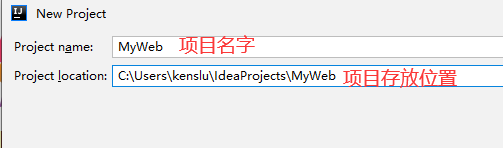
3、 写好之后,再下一步,就创建好Web项目了,如下图。

把Tomcat集成到IDEA中
1、在上栏找到Run,点开并找到Edit Configurations(编辑配置),然后点击,如下图。

2、点击左上角的 +,向下找 Tomcat Server,点开,选择Local,(如果找不到,点击最后一行,展示更多行就好了)就可以配置Tomcat了,如下图。

3、配置tomcat和浏览器

点击Configure,会出来一个框,点击后边的文件夹,选择你Tomcat在本地位置,然后点击OK,如下图。
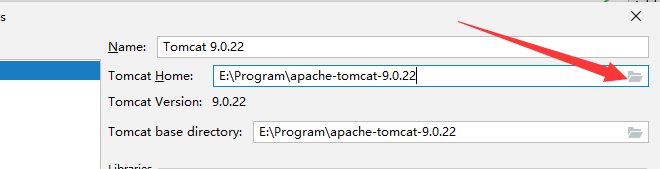
4、浏览器也选择之后,就可以点击 右下角的Apply 了,再点击OK,页面就自动关闭了。
把项目放进去。
首先
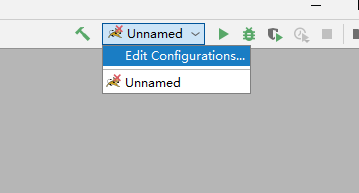
然后

点击 + 号后出现下图,选择Artifact,找你的项目,选择。

就会出现下图。
 然后点击Apply应用,在点击OK,就完成了。
然后点击Apply应用,在点击OK,就完成了。
启动服务器。